OPEL MOVANO_B 2018 Infotainment-ohjekirja (in Finnish)
Manufacturer: OPEL, Model Year: 2018, Model line: MOVANO_B, Model: OPEL MOVANO_B 2018Pages: 129, PDF Size: 2.08 MB
Page 91 of 129
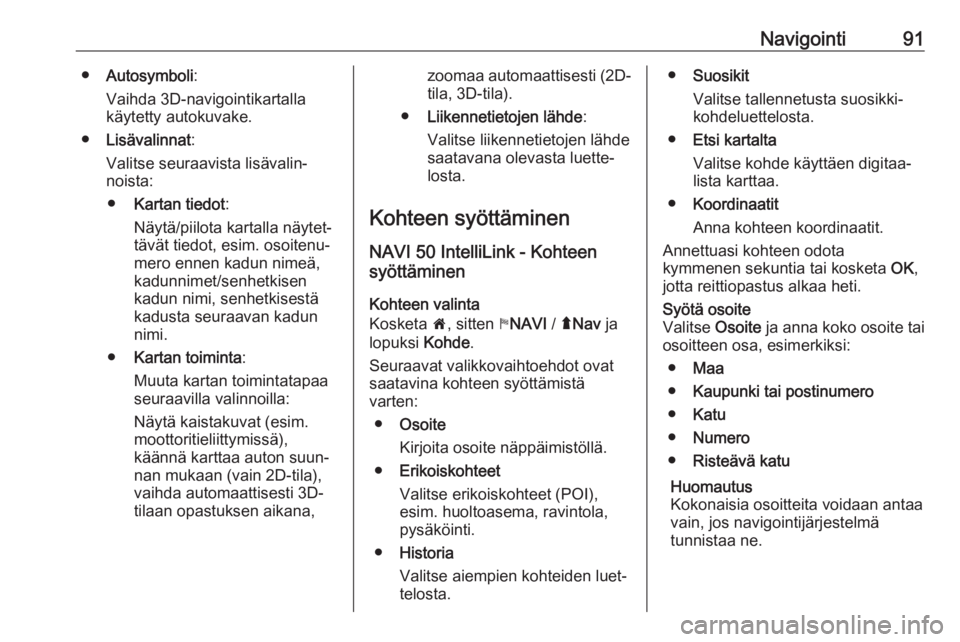
Navigointi91●Autosymboli :
Vaihda 3D-navigointikartalla
käytetty autokuvake.
● Lisävalinnat :
Valitse seuraavista lisävalin‐ noista:
● Kartan tiedot :
Näytä/piilota kartalla näytet‐
tävät tiedot, esim. osoitenu‐
mero ennen kadun nimeä,
kadunnimet/senhetkisen
kadun nimi, senhetkisestä kadusta seuraavan kadun
nimi.
● Kartan toiminta :
Muuta kartan toimintatapaa seuraavilla valinnoilla:
Näytä kaistakuvat (esim.
moottoritieliittymissä),
käännä karttaa auton suun‐ nan mukaan (vain 2D-tila),
vaihda automaattisesti 3D- tilaan opastuksen aikana,zoomaa automaattisesti (2D-
tila, 3D-tila).
● Liikennetietojen lähde :
Valitse liikennetietojen lähde
saatavana olevasta luette‐
losta.
Kohteen syöttäminen
NAVI 50 IntelliLink - Kohteen
syöttäminen
Kohteen valinta
Kosketa 7, sitten yNAVI / ýNav ja
lopuksi Kohde.
Seuraavat valikkovaihtoehdot ovat saatavina kohteen syöttämistä
varten:
● Osoite
Kirjoita osoite näppäimistöllä.
● Erikoiskohteet
Valitse erikoiskohteet (POI), esim. huoltoasema, ravintola,
pysäköinti.
● Historia
Valitse aiempien kohteiden luet‐
telosta.● Suosikit
Valitse tallennetusta suosikki‐
kohdeluettelosta.
● Etsi kartalta
Valitse kohde käyttäen digitaa‐
lista karttaa.
● Koordinaatit
Anna kohteen koordinaatit.
Annettuasi kohteen odota
kymmenen sekuntia tai kosketa OK,
jotta reittiopastus alkaa heti.Syötä osoite
Valitse Osoite ja anna koko osoite tai
osoitteen osa, esimerkiksi:
● Maa
● Kaupunki tai postinumero
● Katu
● Numero
● Risteävä katu
Huomautus
Kokonaisia osoitteita voidaan antaa
vain, jos navigointijärjestelmä
tunnistaa ne.
Page 92 of 129
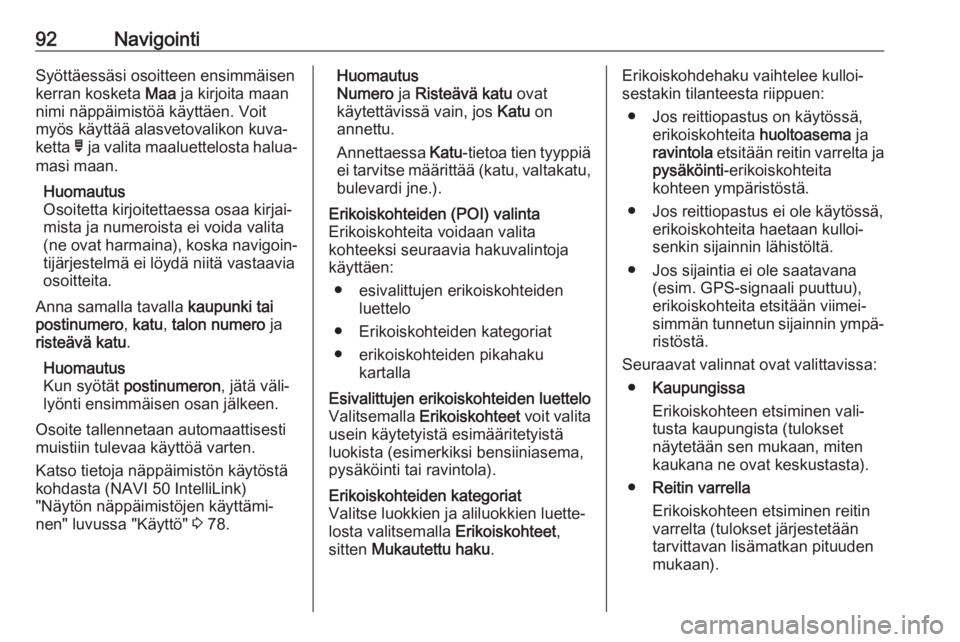
92NavigointiSyöttäessäsi osoitteen ensimmäisen
kerran kosketa Maa ja kirjoita maan
nimi näppäimistöä käyttäen. Voit
myös käyttää alasvetovalikon kuva‐
ketta ó ja valita maaluettelosta halua‐
masi maan.
Huomautus
Osoitetta kirjoitettaessa osaa kirjai‐
mista ja numeroista ei voida valita
(ne ovat harmaina), koska navigoin‐
tijärjestelmä ei löydä niitä vastaavia
osoitteita.
Anna samalla tavalla kaupunki tai
postinumero , katu , talon numero ja
risteävä katu .
Huomautus
Kun syötät postinumeron , jätä väli‐
lyönti ensimmäisen osan jälkeen.
Osoite tallennetaan automaattisesti
muistiin tulevaa käyttöä varten.
Katso tietoja näppäimistön käytöstä
kohdasta (NAVI 50 IntelliLink)
"Näytön näppäimistöjen käyttämi‐
nen" luvussa "Käyttö" 3 78.Huomautus
Numero ja Risteävä katu ovat
käytettävissä vain, jos Katu on
annettu.
Annettaessa Katu-tietoa tien tyyppiä
ei tarvitse määrittää (katu, valtakatu, bulevardi jne.).Erikoiskohteiden (POI) valinta
Erikoiskohteita voidaan valita
kohteeksi seuraavia hakuvalintoja käyttäen:
● esivalittujen erikoiskohteiden luettelo
● Erikoiskohteiden kategoriat
● erikoiskohteiden pikahaku kartallaEsivalittujen erikoiskohteiden luettelo
Valitsemalla Erikoiskohteet voit valita
usein käytetyistä esimääritetyistä
luokista (esimerkiksi bensiiniasema,
pysäköinti tai ravintola).Erikoiskohteiden kategoriat
Valitse luokkien ja aliluokkien luette‐
losta valitsemalla Erikoiskohteet,
sitten Mukautettu haku .Erikoiskohdehaku vaihtelee kulloi‐
sestakin tilanteesta riippuen:
● Jos reittiopastus on käytössä, erikoiskohteita huoltoasema ja
ravintola etsitään reitin varrelta ja
pysäköinti -erikoiskohteita
kohteen ympäristöstä.
● Jos reittiopastus ei ole käytössä, erikoiskohteita haetaan kulloi‐senkin sijainnin lähistöltä.
● Jos sijaintia ei ole saatavana (esim. GPS-signaali puuttuu),
erikoiskohteita etsitään viimei‐
simmän tunnetun sijainnin ympä‐
ristöstä.
Seuraavat valinnat ovat valittavissa: ● Kaupungissa
Erikoiskohteen etsiminen vali‐
tusta kaupungista (tulokset
näytetään sen mukaan, miten
kaukana ne ovat keskustasta).
● Reitin varrella
Erikoiskohteen etsiminen reitin
varrelta (tulokset järjestetään
tarvittavan lisämatkan pituuden
mukaan).
Page 93 of 129
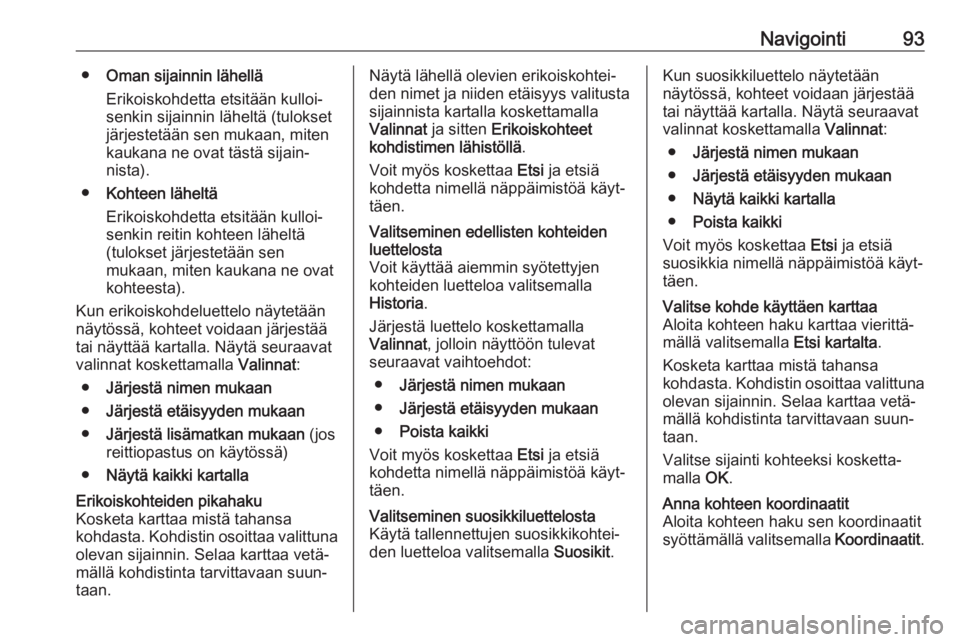
Navigointi93●Oman sijainnin lähellä
Erikoiskohdetta etsitään kulloi‐
senkin sijainnin läheltä (tulokset järjestetään sen mukaan, miten
kaukana ne ovat tästä sijain‐
nista).
● Kohteen läheltä
Erikoiskohdetta etsitään kulloi‐
senkin reitin kohteen läheltä
(tulokset järjestetään sen
mukaan, miten kaukana ne ovat
kohteesta).
Kun erikoiskohdeluettelo näytetään näytössä, kohteet voidaan järjestää
tai näyttää kartalla. Näytä seuraavat
valinnat koskettamalla Valinnat:
● Järjestä nimen mukaan
● Järjestä etäisyyden mukaan
● Järjestä lisämatkan mukaan (jos
reittiopastus on käytössä)
● Näytä kaikki kartallaErikoiskohteiden pikahaku
Kosketa karttaa mistä tahansa
kohdasta. Kohdistin osoittaa valittuna
olevan sijainnin. Selaa karttaa vetä‐
mällä kohdistinta tarvittavaan suun‐
taan.Näytä lähellä olevien erikoiskohtei‐
den nimet ja niiden etäisyys valitusta sijainnista kartalla koskettamalla
Valinnat ja sitten Erikoiskohteet
kohdistimen lähistöllä .
Voit myös koskettaa Etsi ja etsiä
kohdetta nimellä näppäimistöä käyt‐
täen.Valitseminen edellisten kohteiden
luettelosta
Voit käyttää aiemmin syötettyjen
kohteiden luetteloa valitsemalla
Historia .
Järjestä luettelo koskettamalla
Valinnat , jolloin näyttöön tulevat
seuraavat vaihtoehdot:
● Järjestä nimen mukaan
● Järjestä etäisyyden mukaan
● Poista kaikki
Voit myös koskettaa Etsi ja etsiä
kohdetta nimellä näppäimistöä käyt‐ täen.Valitseminen suosikkiluettelosta
Käytä tallennettujen suosikkikohtei‐
den luetteloa valitsemalla Suosikit.Kun suosikkiluettelo näytetään
näytössä, kohteet voidaan järjestää
tai näyttää kartalla. Näytä seuraavat
valinnat koskettamalla Valinnat:
● Järjestä nimen mukaan
● Järjestä etäisyyden mukaan
● Näytä kaikki kartalla
● Poista kaikki
Voit myös koskettaa Etsi ja etsiä
suosikkia nimellä näppäimistöä käyt‐ täen.Valitse kohde käyttäen karttaa
Aloita kohteen haku karttaa vierittä‐
mällä valitsemalla Etsi kartalta.
Kosketa karttaa mistä tahansa
kohdasta. Kohdistin osoittaa valittuna olevan sijainnin. Selaa karttaa vetä‐
mällä kohdistinta tarvittavaan suun‐ taan.
Valitse sijainti kohteeksi kosketta‐ malla OK.Anna kohteen koordinaatit
Aloita kohteen haku sen koordinaatit
syöttämällä valitsemalla Koordinaatit.
Page 94 of 129
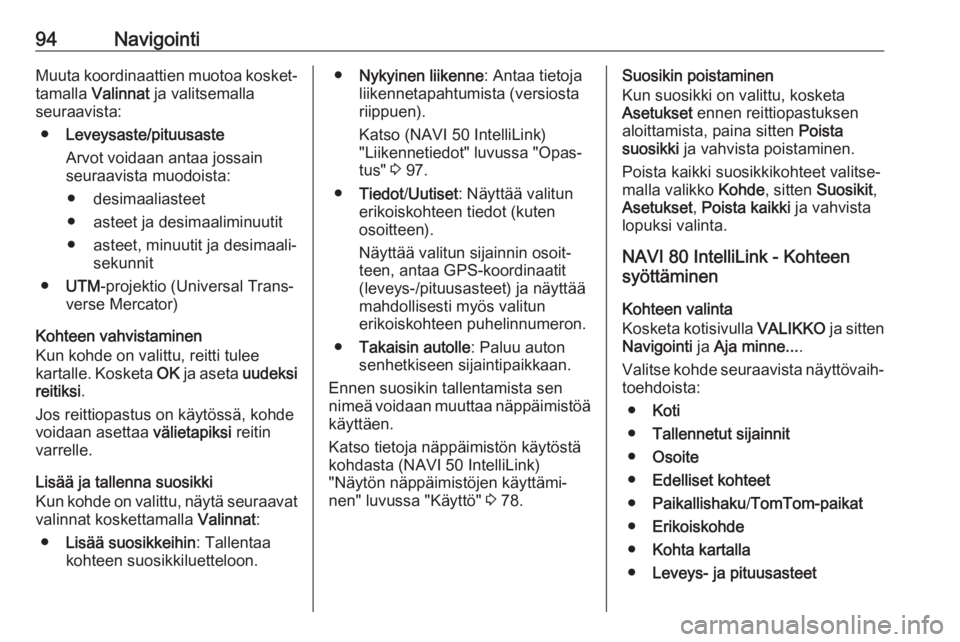
94NavigointiMuuta koordinaattien muotoa kosket‐tamalla Valinnat ja valitsemalla
seuraavista:
● Leveysaste/pituusaste
Arvot voidaan antaa jossain
seuraavista muodoista:
● desimaaliasteet
● asteet ja desimaaliminuutit
● asteet, minuutit ja desimaali‐ sekunnit
● UTM -projektio (Universal Trans‐
verse Mercator)
Kohteen vahvistaminen
Kun kohde on valittu, reitti tulee
kartalle. Kosketa OK ja aseta uudeksi
reitiksi .
Jos reittiopastus on käytössä, kohde
voidaan asettaa välietapiksi reitin
varrelle.
Lisää ja tallenna suosikki
Kun kohde on valittu, näytä seuraavat valinnat koskettamalla Valinnat:
● Lisää suosikkeihin : Tallentaa
kohteen suosikkiluetteloon.● Nykyinen liikenne : Antaa tietoja
liikennetapahtumista (versiosta riippuen).
Katso (NAVI 50 IntelliLink)
"Liikennetiedot" luvussa "Opas‐
tus" 3 97.
● Tiedot /Uutiset : Näyttää valitun
erikoiskohteen tiedot (kuten
osoitteen).
Näyttää valitun sijainnin osoit‐
teen, antaa GPS-koordinaatit
(leveys-/pituusasteet) ja näyttää
mahdollisesti myös valitun
erikoiskohteen puhelinnumeron.
● Takaisin autolle : Paluu auton
senhetkiseen sijaintipaikkaan.
Ennen suosikin tallentamista sen
nimeä voidaan muuttaa näppäimistöä
käyttäen.
Katso tietoja näppäimistön käytöstä
kohdasta (NAVI 50 IntelliLink)
"Näytön näppäimistöjen käyttämi‐
nen" luvussa "Käyttö" 3 78.Suosikin poistaminen
Kun suosikki on valittu, kosketa
Asetukset ennen reittiopastuksen
aloittamista, paina sitten Poista
suosikki ja vahvista poistaminen.
Poista kaikki suosikkikohteet valitse‐ malla valikko Kohde, sitten Suosikit ,
Asetukset , Poista kaikki ja vahvista
lopuksi valinta.
NAVI 80 IntelliLink - Kohteen
syöttäminen
Kohteen valinta
Kosketa kotisivulla VALIKKO ja sitten
Navigointi ja Aja minne... .
Valitse kohde seuraavista näyttövaih‐
toehdoista:
● Koti
● Tallennetut sijainnit
● Osoite
● Edelliset kohteet
● Paikallishaku /TomTom-paikat
● Erikoiskohde
● Kohta kartalla
● Leveys- ja pituusasteet
Page 95 of 129
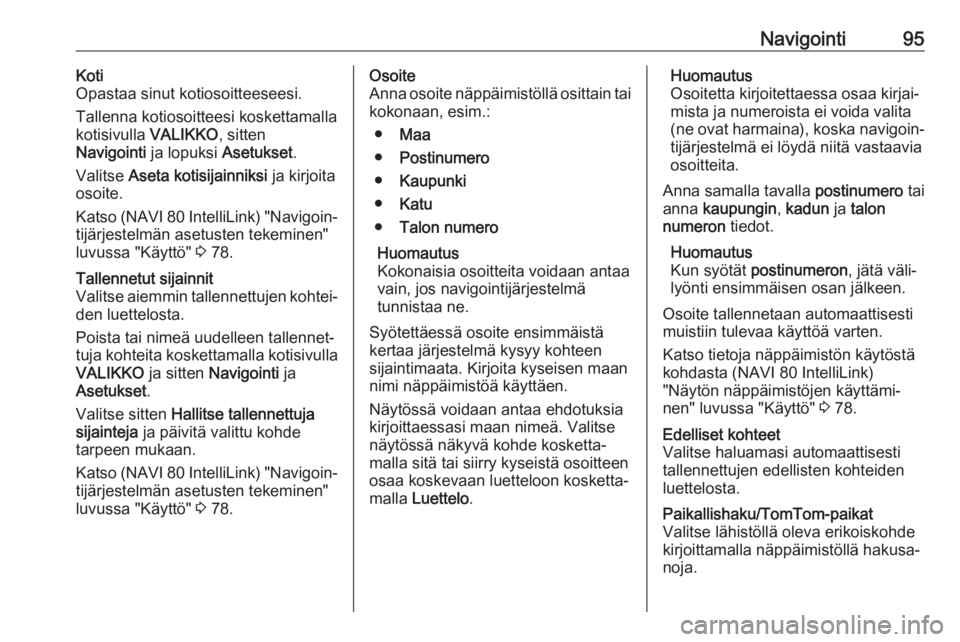
Navigointi95Koti
Opastaa sinut kotiosoitteeseesi.
Tallenna kotiosoitteesi koskettamalla
kotisivulla VALIKKO, sitten
Navigointi ja lopuksi Asetukset.
Valitse Aseta kotisijainniksi ja kirjoita
osoite.
Katso (NAVI 80 IntelliLink) "Navigoin‐
tijärjestelmän asetusten tekeminen"
luvussa "Käyttö" 3 78.Tallennetut sijainnit
Valitse aiemmin tallennettujen kohtei‐ den luettelosta.
Poista tai nimeä uudelleen tallennet‐
tuja kohteita koskettamalla kotisivulla
VALIKKO ja sitten Navigointi ja
Asetukset .
Valitse sitten Hallitse tallennettuja
sijainteja ja päivitä valittu kohde
tarpeen mukaan.
Katso (NAVI 80 IntelliLink) "Navigoin‐ tijärjestelmän asetusten tekeminen"
luvussa "Käyttö" 3 78.Osoite
Anna osoite näppäimistöllä osittain tai kokonaan, esim.:
● Maa
● Postinumero
● Kaupunki
● Katu
● Talon numero
Huomautus
Kokonaisia osoitteita voidaan antaa
vain, jos navigointijärjestelmä
tunnistaa ne.
Syötettäessä osoite ensimmäistä
kertaa järjestelmä kysyy kohteen
sijaintimaata. Kirjoita kyseisen maan
nimi näppäimistöä käyttäen.
Näytössä voidaan antaa ehdotuksia
kirjoittaessasi maan nimeä. Valitse
näytössä näkyvä kohde kosketta‐
malla sitä tai siirry kyseistä osoitteen
osaa koskevaan luetteloon kosketta‐
malla Luettelo .Huomautus
Osoitetta kirjoitettaessa osaa kirjai‐
mista ja numeroista ei voida valita
(ne ovat harmaina), koska navigoin‐ tijärjestelmä ei löydä niitä vastaaviaosoitteita.
Anna samalla tavalla postinumero tai
anna kaupungin , kadun ja talon
numeron tiedot.
Huomautus
Kun syötät postinumeron , jätä väli‐
lyönti ensimmäisen osan jälkeen.
Osoite tallennetaan automaattisesti
muistiin tulevaa käyttöä varten.
Katso tietoja näppäimistön käytöstä kohdasta (NAVI 80 IntelliLink)
"Näytön näppäimistöjen käyttämi‐
nen" luvussa "Käyttö" 3 78.Edelliset kohteet
Valitse haluamasi automaattisesti
tallennettujen edellisten kohteiden
luettelosta.Paikallishaku/TomTom-paikat
Valitse lähistöllä oleva erikoiskohde
kirjoittamalla näppäimistöllä hakusa‐
noja.
Page 96 of 129
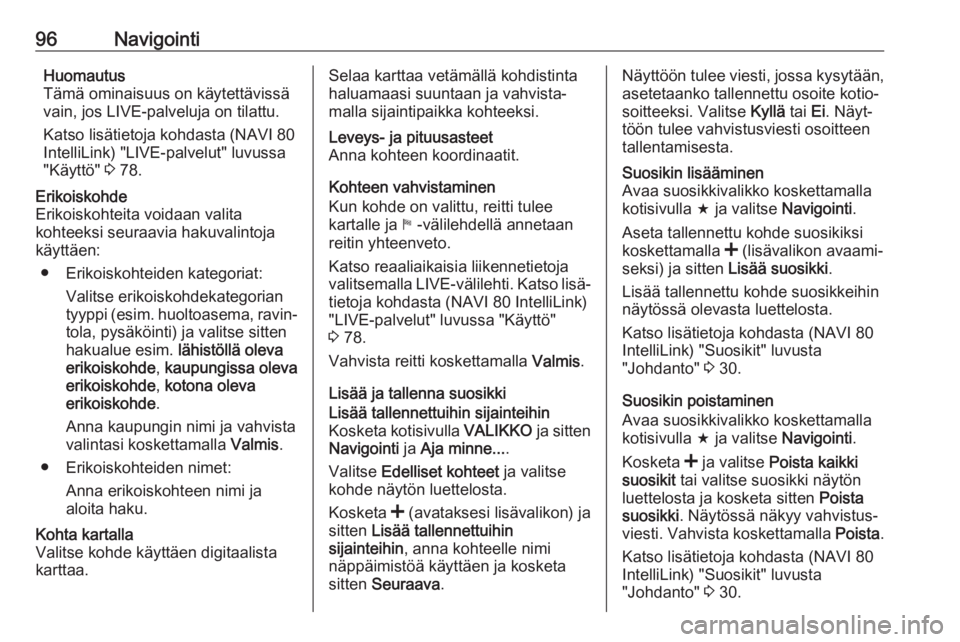
96NavigointiHuomautus
Tämä ominaisuus on käytettävissä
vain, jos LIVE-palveluja on tilattu.
Katso lisätietoja kohdasta (NAVI 80
IntelliLink) "LIVE-palvelut" luvussa
"Käyttö" 3 78.Erikoiskohde
Erikoiskohteita voidaan valita
kohteeksi seuraavia hakuvalintoja
käyttäen:
● Erikoiskohteiden kategoriat: Valitse erikoiskohdekategoriantyyppi (esim. huoltoasema, ravin‐
tola, pysäköinti) ja valitse sitten
hakualue esim. lähistöllä oleva
erikoiskohde , kaupungissa oleva
erikoiskohde , kotona oleva
erikoiskohde .
Anna kaupungin nimi ja vahvista
valintasi koskettamalla Valmis.
● Erikoiskohteiden nimet: Anna erikoiskohteen nimi ja
aloita haku.Kohta kartalla
Valitse kohde käyttäen digitaalista
karttaa.Selaa karttaa vetämällä kohdistinta
haluamaasi suuntaan ja vahvista‐
malla sijaintipaikka kohteeksi.Leveys- ja pituusasteet
Anna kohteen koordinaatit.
Kohteen vahvistaminen
Kun kohde on valittu, reitti tulee
kartalle ja y -välilehdellä annetaan
reitin yhteenveto.
Katso reaaliaikaisia liikennetietoja
valitsemalla LIVE-välilehti. Katso lisä‐
tietoja kohdasta (NAVI 80 IntelliLink)
"LIVE-palvelut" luvussa "Käyttö"
3 78.
Vahvista reitti koskettamalla Valmis.
Lisää ja tallenna suosikki
Lisää tallennettuihin sijainteihin
Kosketa kotisivulla VALIKKO ja sitten
Navigointi ja Aja minne... .
Valitse Edelliset kohteet ja valitse
kohde näytön luettelosta.
Kosketa < (avataksesi lisävalikon) ja
sitten Lisää tallennettuihin
sijainteihin , anna kohteelle nimi
näppäimistöä käyttäen ja kosketa
sitten Seuraava .Näyttöön tulee viesti, jossa kysytään,
asetetaanko tallennettu osoite kotio‐
soitteeksi. Valitse Kyllä tai Ei. Näyt‐
töön tulee vahvistusviesti osoitteen
tallentamisesta.Suosikin lisääminen
Avaa suosikkivalikko koskettamalla
kotisivulla f ja valitse Navigointi.
Aseta tallennettu kohde suosikiksi
koskettamalla < (lisävalikon avaami‐
seksi) ja sitten Lisää suosikki.
Lisää tallennettu kohde suosikkeihin näytössä olevasta luettelosta.
Katso lisätietoja kohdasta (NAVI 80
IntelliLink) "Suosikit" luvusta
"Johdanto" 3 30.
Suosikin poistaminen
Avaa suosikkivalikko koskettamalla
kotisivulla f ja valitse Navigointi.
Kosketa < ja valitse Poista kaikki
suosikit tai valitse suosikki näytön
luettelosta ja kosketa sitten Poista
suosikki . Näytössä näkyy vahvistus‐
viesti. Vahvista koskettamalla Poista.
Katso lisätietoja kohdasta (NAVI 80
IntelliLink) "Suosikit" luvusta
"Johdanto" 3 30.
Page 97 of 129
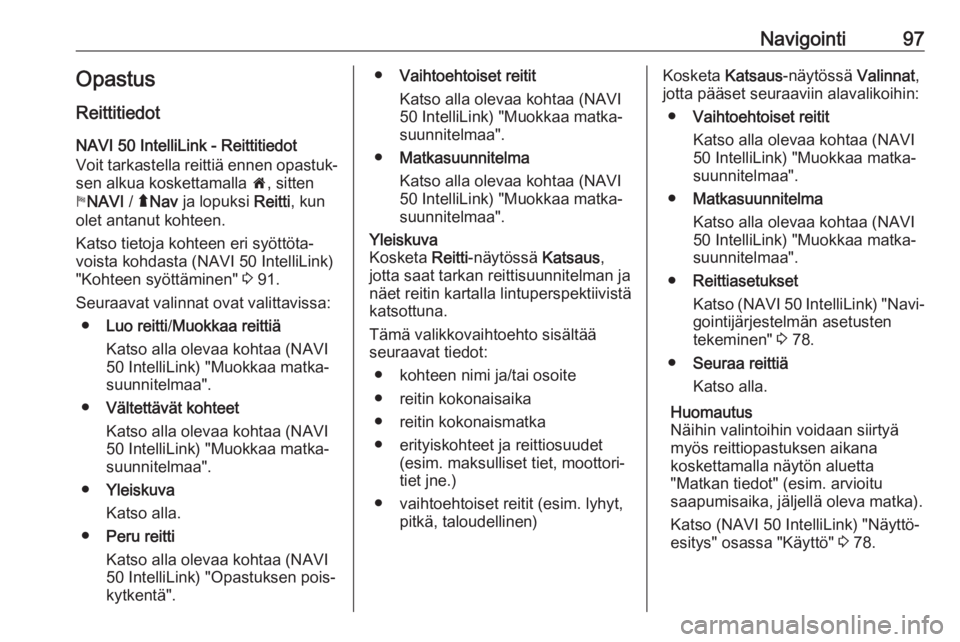
Navigointi97Opastus
Reittitiedot
NAVI 50 IntelliLink - Reittitiedot
Voit tarkastella reittiä ennen opastuk‐ sen alkua koskettamalla 7, sitten
y NAVI / ýNav ja lopuksi Reitti, kun
olet antanut kohteen.
Katso tietoja kohteen eri syöttöta‐
voista kohdasta (NAVI 50 IntelliLink)
"Kohteen syöttäminen" 3 91.
Seuraavat valinnat ovat valittavissa: ● Luo reitti /Muokkaa reittiä
Katso alla olevaa kohtaa (NAVI
50 IntelliLink) "Muokkaa matka‐
suunnitelmaa".
● Vältettävät kohteet
Katso alla olevaa kohtaa (NAVI
50 IntelliLink) "Muokkaa matka‐
suunnitelmaa".
● Yleiskuva
Katso alla.
● Peru reitti
Katso alla olevaa kohtaa (NAVI
50 IntelliLink) "Opastuksen pois‐
kytkentä".● Vaihtoehtoiset reitit
Katso alla olevaa kohtaa (NAVI
50 IntelliLink) "Muokkaa matka‐
suunnitelmaa".
● Matkasuunnitelma
Katso alla olevaa kohtaa (NAVI
50 IntelliLink) "Muokkaa matka‐
suunnitelmaa".Yleiskuva
Kosketa Reitti-näytössä Katsaus,
jotta saat tarkan reittisuunnitelman ja näet reitin kartalla lintuperspektiivistä
katsottuna.
Tämä valikkovaihtoehto sisältää
seuraavat tiedot:
● kohteen nimi ja/tai osoite
● reitin kokonaisaika
● reitin kokonaismatka
● erityiskohteet ja reittiosuudet (esim. maksulliset tiet, moottori‐
tiet jne.)
● vaihtoehtoiset reitit (esim. lyhyt, pitkä, taloudellinen)Kosketa Katsaus-näytössä Valinnat,
jotta pääset seuraaviin alavalikoihin:
● Vaihtoehtoiset reitit
Katso alla olevaa kohtaa (NAVI
50 IntelliLink) "Muokkaa matka‐
suunnitelmaa".
● Matkasuunnitelma
Katso alla olevaa kohtaa (NAVI
50 IntelliLink) "Muokkaa matka‐
suunnitelmaa".
● Reittiasetukset
Katso (NAVI 50 IntelliLink) "Navi‐
gointijärjestelmän asetusten
tekeminen" 3 78.
● Seuraa reittiä
Katso alla.
Huomautus
Näihin valintoihin voidaan siirtyä myös reittiopastuksen aikana
koskettamalla näytön aluetta
"Matkan tiedot" (esim. arvioitu
saapumisaika, jäljellä oleva matka).
Katso (NAVI 50 IntelliLink) "Näyttö‐
esitys" osassa "Käyttö" 3 78.
Page 98 of 129
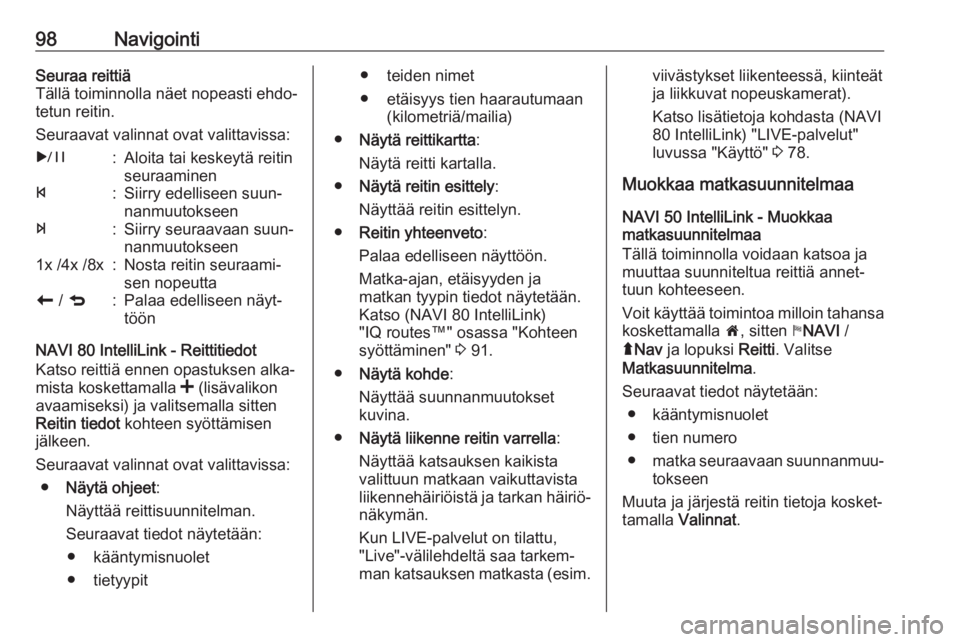
98NavigointiSeuraa reittiä
Tällä toiminnolla näet nopeasti ehdo‐
tetun reitin.
Seuraavat valinnat ovat valittavissa:r:Aloita tai keskeytä reitin
seuraaminenf:Siirry edelliseen suun‐
nanmuutokseene:Siirry seuraavaan suun‐
nanmuutokseen1x /4x /8x:Nosta reitin seuraami‐
sen nopeuttar / q:Palaa edelliseen näyt‐
töön
NAVI 80 IntelliLink - Reittitiedot
Katso reittiä ennen opastuksen alka‐
mista koskettamalla < (lisävalikon
avaamiseksi) ja valitsemalla sitten
Reitin tiedot kohteen syöttämisen
jälkeen.
Seuraavat valinnat ovat valittavissa: ● Näytä ohjeet :
Näyttää reittisuunnitelman.
Seuraavat tiedot näytetään: ● kääntymisnuolet
● tietyypit
● teiden nimet
● etäisyys tien haarautumaan (kilometriä/mailia)
● Näytä reittikartta :
Näytä reitti kartalla.
● Näytä reitin esittely :
Näyttää reitin esittelyn.
● Reitin yhteenveto :
Palaa edelliseen näyttöön.
Matka-ajan, etäisyyden ja
matkan tyypin tiedot näytetään.
Katso (NAVI 80 IntelliLink)
"IQ routes™" osassa "Kohteen
syöttäminen" 3 91.
● Näytä kohde :
Näyttää suunnanmuutokset
kuvina.
● Näytä liikenne reitin varrella :
Näyttää katsauksen kaikista
valittuun matkaan vaikuttavista liikennehäiriöistä ja tarkan häiriö‐ näkymän.
Kun LIVE-palvelut on tilattu,
"Live"-välilehdeltä saa tarkem‐
man katsauksen matkasta (esim.viivästykset liikenteessä, kiinteät ja liikkuvat nopeuskamerat).
Katso lisätietoja kohdasta (NAVI
80 IntelliLink) "LIVE-palvelut"
luvussa "Käyttö" 3 78.
Muokkaa matkasuunnitelmaa NAVI 50 IntelliLink - Muokkaa
matkasuunnitelmaa
Tällä toiminnolla voidaan katsoa ja
muuttaa suunniteltua reittiä annet‐
tuun kohteeseen.
Voit käyttää toimintoa milloin tahansa
koskettamalla 7, sitten yNAVI /
ý Nav ja lopuksi Reitti. Valitse
Matkasuunnitelma .
Seuraavat tiedot näytetään: ● kääntymisnuolet
● tien numero
● matka seuraavaan suunnanmuu‐
tokseen
Muuta ja järjestä reitin tietoja kosket‐
tamalla Valinnat .
Page 99 of 129
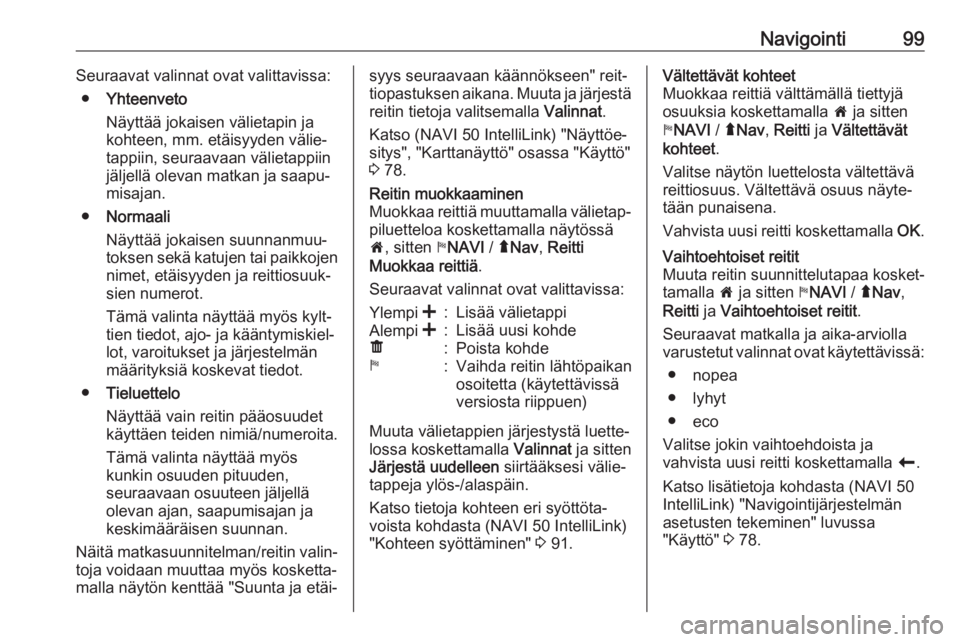
Navigointi99Seuraavat valinnat ovat valittavissa:● Yhteenveto
Näyttää jokaisen välietapin ja kohteen, mm. etäisyyden välie‐
tappiin, seuraavaan välietappiin
jäljellä olevan matkan ja saapu‐
misajan.
● Normaali
Näyttää jokaisen suunnanmuu‐
toksen sekä katujen tai paikkojen nimet, etäisyyden ja reittiosuuk‐
sien numerot.
Tämä valinta näyttää myös kylt‐
tien tiedot, ajo- ja kääntymiskiel‐
lot, varoitukset ja järjestelmän
määrityksiä koskevat tiedot.
● Tieluettelo
Näyttää vain reitin pääosuudet
käyttäen teiden nimiä/numeroita.
Tämä valinta näyttää myös
kunkin osuuden pituuden,
seuraavaan osuuteen jäljellä olevan ajan, saapumisajan ja
keskimääräisen suunnan.
Näitä matkasuunnitelman/reitin valin‐ toja voidaan muuttaa myös kosketta‐
malla näytön kenttää "Suunta ja etäi‐syys seuraavaan käännökseen" reit‐
tiopastuksen aikana. Muuta ja järjestä
reitin tietoja valitsemalla Valinnat.
Katso (NAVI 50 IntelliLink) "Näyttöe‐
sitys", "Karttanäyttö" osassa "Käyttö"
3 78.Reitin muokkaaminen
Muokkaa reittiä muuttamalla välietap‐
piluetteloa koskettamalla näytössä 7 , sitten yNAVI / ýNav , Reitti
Muokkaa reittiä .
Seuraavat valinnat ovat valittavissa:Ylempi <:Lisää välietappiAlempi <:Lisää uusi kohdeë:Poista kohdey:Vaihda reitin lähtöpaikan
osoitetta (käytettävissä
versiosta riippuen)
Muuta välietappien järjestystä luette‐
lossa koskettamalla Valinnat ja sitten
Järjestä uudelleen siirtääksesi välie‐
tappeja ylös-/alaspäin.
Katso tietoja kohteen eri syöttöta‐
voista kohdasta (NAVI 50 IntelliLink)
"Kohteen syöttäminen" 3 91.
Vältettävät kohteet
Muokkaa reittiä välttämällä tiettyjä
osuuksia koskettamalla 7 ja sitten
y NAVI / ýNav , Reitti ja Vältettävät
kohteet .
Valitse näytön luettelosta vältettävä
reittiosuus. Vältettävä osuus näyte‐
tään punaisena.
Vahvista uusi reitti koskettamalla OK.Vaihtoehtoiset reitit
Muuta reitin suunnittelutapaa kosket‐
tamalla 7 ja sitten yNAVI / ýNav ,
Reitti ja Vaihtoehtoiset reitit .
Seuraavat matkalla ja aika-arviolla varustetut valinnat ovat käytettävissä:
● nopea
● lyhyt
● eco
Valitse jokin vaihtoehdoista ja
vahvista uusi reitti koskettamalla r.
Katso lisätietoja kohdasta (NAVI 50
IntelliLink) "Navigointijärjestelmän
asetusten tekeminen" luvussa
"Käyttö" 3 78.
Page 100 of 129
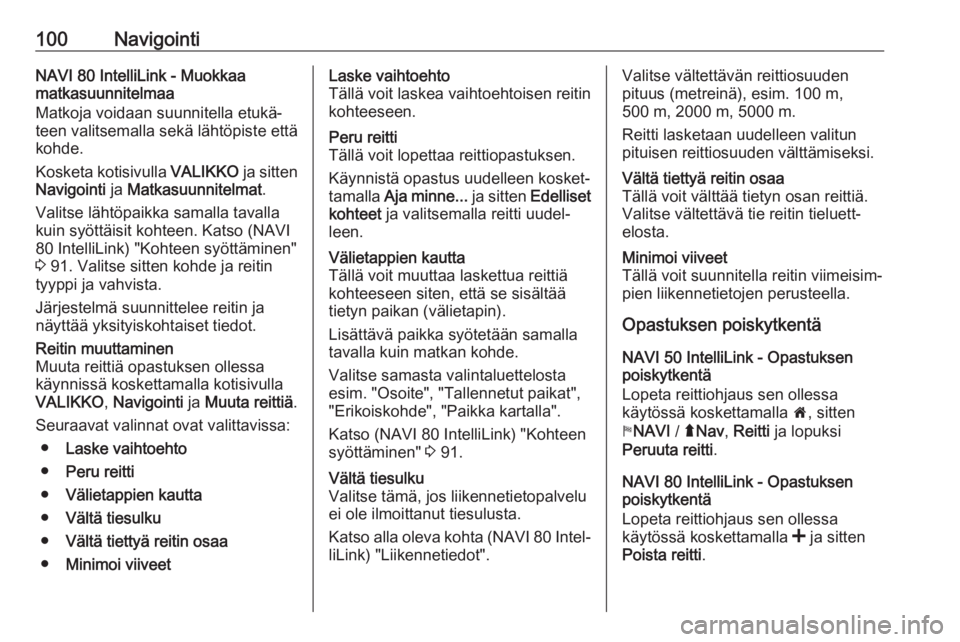
100NavigointiNAVI 80 IntelliLink - Muokkaa
matkasuunnitelmaa
Matkoja voidaan suunnitella etukä‐
teen valitsemalla sekä lähtöpiste että
kohde.
Kosketa kotisivulla VALIKKO ja sitten
Navigointi ja Matkasuunnitelmat .
Valitse lähtöpaikka samalla tavalla
kuin syöttäisit kohteen. Katso (NAVI
80 IntelliLink) "Kohteen syöttäminen"
3 91. Valitse sitten kohde ja reitin
tyyppi ja vahvista.
Järjestelmä suunnittelee reitin ja
näyttää yksityiskohtaiset tiedot.Reitin muuttaminen
Muuta reittiä opastuksen ollessa
käynnissä koskettamalla kotisivulla
VALIKKO , Navigointi ja Muuta reittiä .
Seuraavat valinnat ovat valittavissa: ● Laske vaihtoehto
● Peru reitti
● Välietappien kautta
● Vältä tiesulku
● Vältä tiettyä reitin osaa
● Minimoi viiveetLaske vaihtoehto
Tällä voit laskea vaihtoehtoisen reitin
kohteeseen.Peru reitti
Tällä voit lopettaa reittiopastuksen.
Käynnistä opastus uudelleen kosket‐
tamalla Aja minne... ja sitten Edelliset
kohteet ja valitsemalla reitti uudel‐
leen.Välietappien kautta
Tällä voit muuttaa laskettua reittiä
kohteeseen siten, että se sisältää
tietyn paikan (välietapin).
Lisättävä paikka syötetään samalla tavalla kuin matkan kohde.
Valitse samasta valintaluettelosta
esim. "Osoite", "Tallennetut paikat",
"Erikoiskohde", "Paikka kartalla".
Katso (NAVI 80 IntelliLink) "Kohteen
syöttäminen" 3 91.Vältä tiesulku
Valitse tämä, jos liikennetietopalvelu
ei ole ilmoittanut tiesulusta.
Katso alla oleva kohta (NAVI 80 Intel‐
liLink) "Liikennetiedot".Valitse vältettävän reittiosuuden
pituus (metreinä), esim. 100 m,
500 m, 2000 m, 5000 m.
Reitti lasketaan uudelleen valitun
pituisen reittiosuuden välttämiseksi.Vältä tiettyä reitin osaa
Tällä voit välttää tietyn osan reittiä.
Valitse vältettävä tie reitin tieluett‐
elosta.Minimoi viiveet
Tällä voit suunnitella reitin viimeisim‐
pien liikennetietojen perusteella.
Opastuksen poiskytkentä
NAVI 50 IntelliLink - Opastuksen
poiskytkentä
Lopeta reittiohjaus sen ollessa
käytössä koskettamalla 7, sitten
y NAVI / ýNav , Reitti ja lopuksi
Peruuta reitti .
NAVI 80 IntelliLink - Opastuksen
poiskytkentä
Lopeta reittiohjaus sen ollessa
käytössä koskettamalla < ja sitten
Poista reitti .